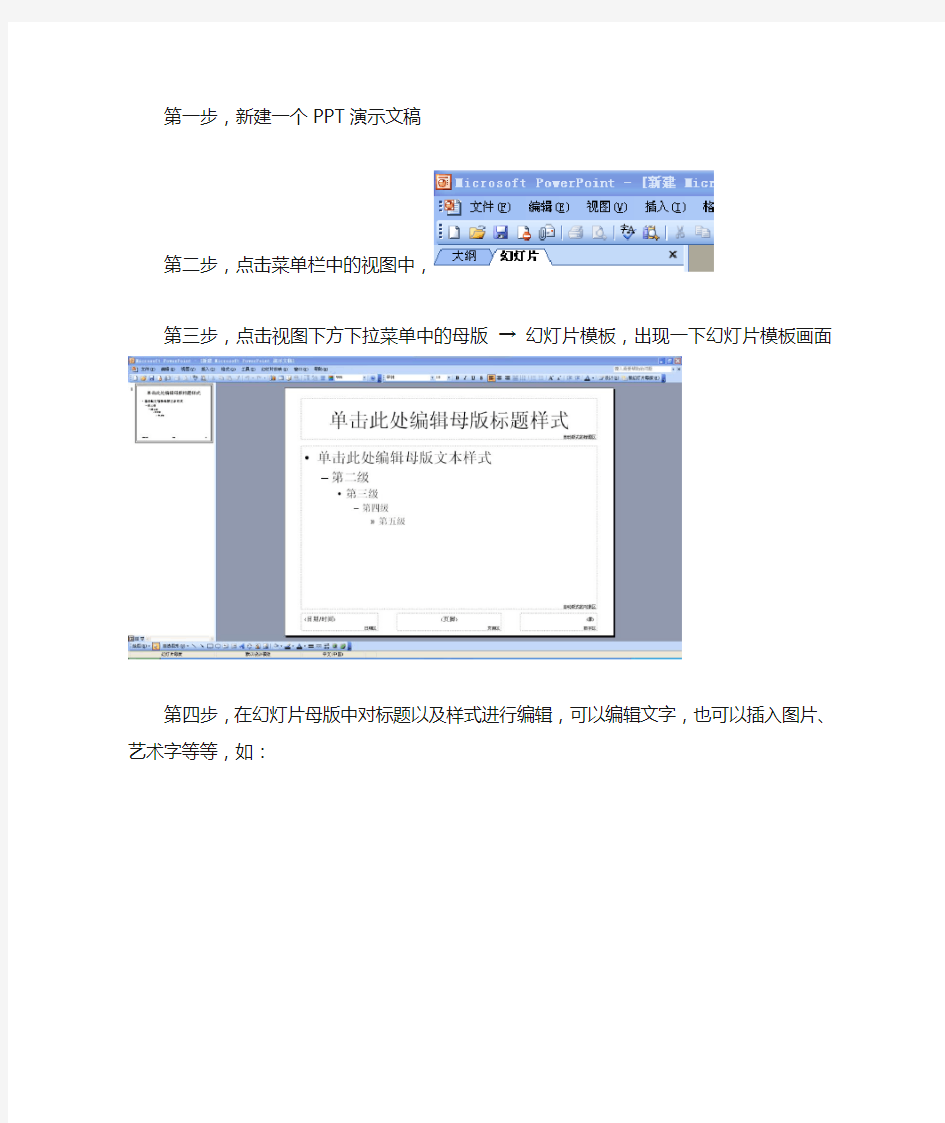
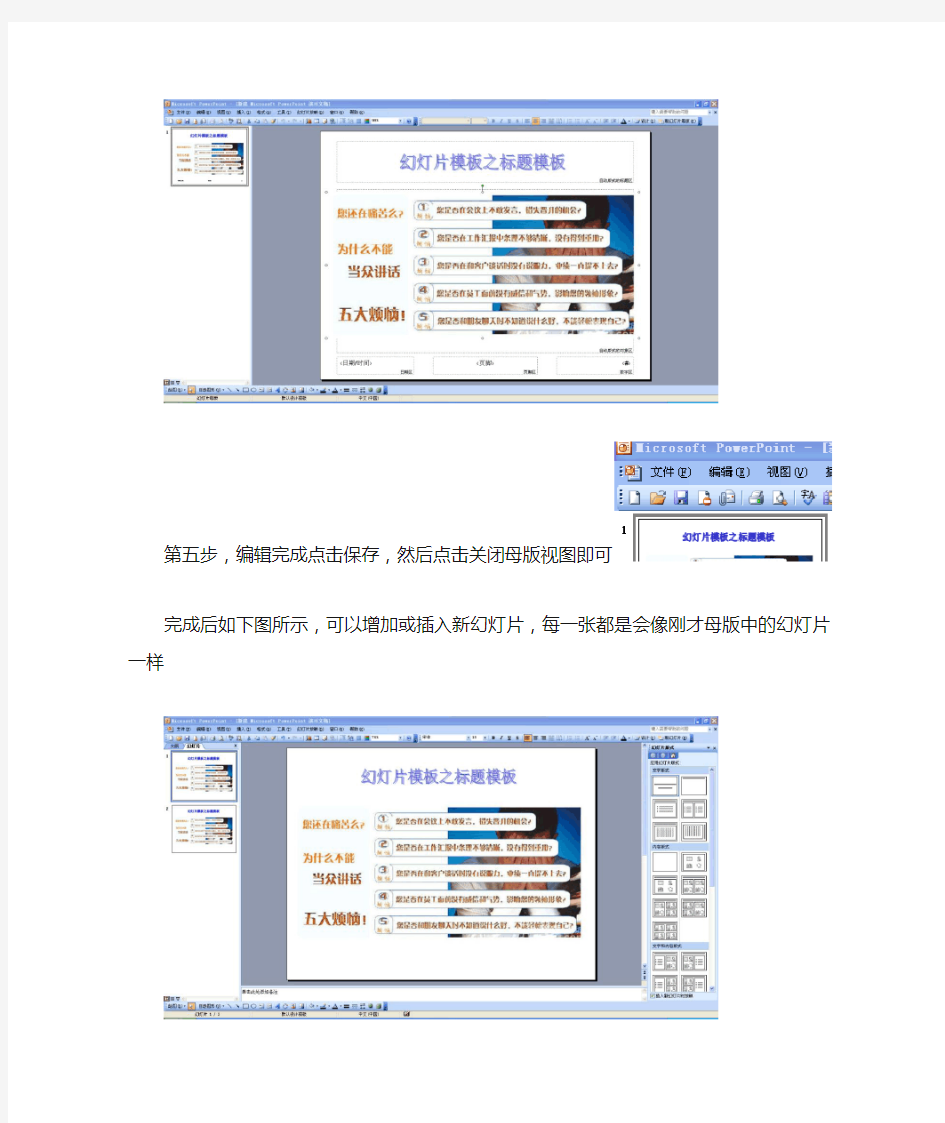
第一步,新建一个PPT演示文稿
第二步,点击菜单栏中的视图中,
第三步,点击视图下方下拉菜单中的母版→幻灯片模板,出现一下幻灯片模板画面
第四步,在幻灯片母版中对标题以及样式进行编辑,可以编辑文字,也可以插入图片、艺术字等等,如:
第五步,编辑完成点击保存,然后点击关闭母版视图即可
完成后如下图所示,可以增加或插入新幻灯片,每一张都是会像刚才母版中的幻灯片一样
如何制作幻灯片的母版 办公2009-11-27 21:33:43 阅读5537 评论2 字号:大中小订阅 我们在制作一份演示文稿的时候,通常不可能只有一张幻灯片,大多数的情况都会有许多张幻灯片串连起来描述一个主题。本文介绍了如何一次设定多张幻灯片格式。 我们在制作一份演示文稿的时候,通常不可能只有一张幻灯片,大多数的情况都会有许多张幻灯片串连起来描述一个主题。如果我们希望在每张幻灯片上都加入公司的LoGo、使用的标题文字等级大小、颜色和字体都能够一致时,我们总不可能每一张幻灯片都手动来插入或调整这些设定吧?如果要我们每张幻灯片都反反复复的做这些修正,不仅浪费时间,光是精神上的折磨也真够人受的了。 在MS office的软件中,通常都会提供"模板"的设计,其中设定好了各种文字、背景的属性,使用者只需要照着填入文字就可以完成一份文件的设计. PowerPoint当然也提供了模板,但是模板内的设定不一定都符合我们的需求。因此PowerPoint提供了"母版"的功能c 只要我们在母版中设定好所有的格式需求,像是每张幻灯片都要出现的文字或图形,标题的文字、大小、位置和颜色,背景的颜色等等,那么同一件文件中,所有的幻灯片格式都会和母板中的设定相同.PowerPoint的母版设定一共分成,"幻灯片母?quot;、"标题母版"、"讲义母版"和"备注母版"等四种母版设定。在这一期的PowerPoint自学方案中,我们就以"幻灯片母版"做为范例,告诉大家如何设定母版。
插入图片 --1.开启PowerPoint之后,下拉菜单上的"视图"。 --2.点击"母版": --3.选择"幻灯片母版": 1.接着会进人幻灯片母版的编辑模式:在窗口里同时会出现"幻灯片缩图"的预览窗门。2.如果你不想看到这个预览窗门,只要按下母版工具栏上的"幻灯片缩图"就可以关闭这个窗口。 3.下拉菜单上的"插入"。 4.点击"图片"。 5.选择"从文件"。 ---1.出现"插人图片"窗口。选择图片所在的目录。 ---2.点击所要插入的图片, ---3.按下"插入". 1.在编辑窗口正中央会出现我们所要插入的图片, 用鼠标点击这张图片,当出现八个控制点时.你可以任意移动或缩放这张图:我们将这张图移到幻灯片的右下方,并且调整到适当大小。 2.你可以在"幻灯片缩图"的预览窗口小看到所插入的图片; 改变标题文字的大小和颜色 1.用鼠标按一下母版标题样式文字框内的文字。 你会在工具栏中看到目前标题所使用的字体和大小等级。 2.用鼠标点一下母版标题样式文字框内的文字,按下鼠标右键,出现快捷菜单。选?quot;字体".
P P T整体框架设计和P P T母版制作 集团标准化小组:[VVOPPT-JOPP28-JPPTL98-LOPPNN]
P P T整体框架设计和P P T母版制作 PPT思维逻辑框架 第一步,构思PPT的使用情景 做的PPT是用来做什么的,目标方向明确; 分析观看PPT演示的受众人群(领导、同事、、下属、客户、合作伙伴); PPT的场景(人数、场地、时间、设备)PPT播放时得考虑设备,有些不好的投影仪会出现色差或者变色,PPT中运用大的色块的时候,出现这类问题会很麻烦。 第二步,情景分析后,对PPT大致分类 知识型的演示: 传递知识,解释、说明复杂事物 说服型: 影响听众信念,设法使听众接受、支持 第三步,结构设计 常用的PPT演示逻辑结构: 1、PREP结构:立场——理由——事例——立场 2、Timeline结构:过去——现在——将来(多用在工作总结汇报) 3、What_why_how结构:问题——原因——方法 4、SCQA结构:情境——冲突——疑问——回答(多用在商业案例分析和项目研讨会) PTT制作框架 完整的PPT一般分为: 封面——目录——过渡页——内页——封底 第一步:封面设计 PPT做的好不好,主要靠封面来体现,它的设计和艺术感,很能反应制作者的审美水平。 虽然要制作的有冲击力和艺术美感,但PPT主体元素还是要囊括其中,比如说:logo公司名称、主标题、副标题、演讲者的姓名ID. 一般商务用PPT,都有公司统一的封面/封底格式,这种类型的PPT不需要设计封面/封底的。甚至有的公司对PPT的标题栏、图表、动画、字体、颜色等都有统一的要求。 PPT封面的类型数不胜数,要把封面类型介绍完,也只是停留在理解层面。所以我们可以简单的了解一下常用的四种类型,然后试着去拆开分解,模仿着去做一个封面出来。PPT是练出来的,一定需要多做。 简单图文型、焦点聚焦型、全图阴影型、剪裁型 个人还是比较偏向简单图文类型的封面,因为不是搞设计的,多么具有美感的封面肯定是设计不出来,简单的图文,掌握好图片的表现力,配合好文案,再修饰一下,就还蛮有逼格的。 制作时间:封面设计(图文型) 情境: 假设你是公司的HR,信息时代的不断发展,企业文化也在新形势下随着发展而做出调整。为了将企业文化深入到每位职员。作为公司的HR,你需要拟一份企业文化落地实施方案,并用PPT的形式展示。 受众:部门领导 要求: 封面设计要素一般是:图片/图形/图标+文字/艺术字; 设计要求简约、大方,突出主标题,弱化副标题和作者ID; 图片内容要尽可能和主题相关,或者接近,避免毫无关联的引用;
第九章制作PPT 9.2 美化教学PPT文档 9.2.1设置母版 本节主要内容: ●什么是幻灯片的母版 ●为什么使用幻灯片母版 ●母版的类型及各自作用 ●幻灯片母版的设计与应用 (1)什么是幻灯片的母版 母版是存储有关应用的设计模板信息的幻灯片,包括字形、占位符大小和位置、背景、对象、页面的页眉页脚、动画等。新建的幻灯片与母版设定的模板样式一致。 (2)为什么使用幻灯片母版 因为每一张幻灯片都会自动带上幻灯片母版,所以使用幻灯版的最大好处就是可以把每一张幻灯上都有的东西抽取出来,集中放到母版上,这样方便编辑和管理。 幻灯片的修改是一对一的修改,你改一个幻灯片,只是当前幻灯片有效。 幻灯片母版的修改是一对多的修改,你修改了母版,所有应用了母版的幻灯片都有效。 所以幻灯片母版一般被使用来: ●添加幻灯片的附加信息,如版权张数修改日期等 ●幻灯片的界面设计
●幻灯片的整体导航(链接) (3)母版的类型及各自作用 母版有3 种类型: 母版视图 ●讲义母版:一般不会设置,幻灯片按讲义打印时,才会以讲义母版 的样式进行打印。 ●备注母版:只对幻灯片的备注起作用 ●幻灯片母版:对幻灯片起作用,这也是我们主要设计和重点要讲解 的地方。 (4)幻灯片母版的设计与应用 在进行模板设计时,一般需要设计以下几个关键页——封面、目录页、过渡页、正文页以及封底。下面我们以封面页和正文页的设计为例来讲解,如何进行母版的设计。 模板关键页面设计
封面 正文页 ①新建一空白演示文稿,点击设计/幻灯片大小,设置幻灯片的长宽比。 如果需要自定幻灯片宽高尺寸或方向,可选择“自定义幻灯片大小”,在弹出的的“幻灯片大小”对话框中设置。设置完成后点击文件/ 保存,将文件进行保存。
ppt母版怎么用 在PPT文件中,进入到幻灯片母版编辑模式(视图菜单下选择“母版”,再选择“幻灯片母版”),然后直接编辑这个幻灯片母版,设置标题的字体,再通过自定义动画,设置标题的显示效果,其它文字一样设置。编辑好幻灯片母版后,再插入一个新标题母版,同样设置好想要的显示效果,然后退出母版编辑模式(关闭母版视图),回到幻灯片编辑模式,则每张幻灯片效果都会跟幻灯片母版,每张标题幻灯片都会跟标题母版设置的效果一样。 什么是ppt母版 PPT母板就是一个模板,不用每张投影都去修改,只需要修改这一个母板,所有的投影片就都会跟着改变~ 修改方法:视图-母板-讲义片母板 打开PPT母板,怎么那么多格式啊?到底用那一个呢?? PPT母版是一个最基本的概念,首先从字面上来理解,"母"有孕育的意思,即在母版中插入了一张图片,新建的幻灯片同样会保留母版中插入的图片,这也就是PPT母版的根本概念了。那么通常在PPT母版中会设置哪些内容呢?阿里同学总结如下: 1、日期,多在左下角,写明报告的日期,这样每张PPT页面都会包含日期的信息;
2、版权信息,譬如作报告的单位或个人的名称等等; 3、logo,即一个公司或组织的标志性的标签,如Google在奥运会期间的标志; 4、整个PPT报告中的风格背景图片,这个要根据不同的报告内容来选择合适的背景图片; PPT母版应用到指定的ppt 在幻灯片中按右键进入"幻灯片设计" 选中不同的幻灯片,在你设计好的母版右边的三角箭头中选择"应用 于选定幻灯片"即可实现在不同的幻灯片中应用不同的母版. 如果想将你设计的母版用于其它PPT,可将文件另存为"演示文稿设 计母版"即可在其它文件中调用你的母版. 怎么把PPT母版换掉 打开幻灯片母板,直接把那个幻灯片母版复制过来,然后再应用一下即可。 关于PPT母版的问题 没有技术含量的做法—— 视图,母版,幻灯片母版,左侧缩略图位置选中任一张(光标定位),ctrl+A(全选),ctrl+C(复制),关闭母版视图,还是光标定位
1.幻灯片中的母版和模板的区别是什么 模板包含母版,母版只是模板的一部分。 模板包含配色方案、自定义格式的幻灯片和标题母版以及字体样式等格式,把他们快速用于其他新建的演示文稿。 母版为除“标题幻灯片”外的一组或全部幻灯片提供下列样式: “自动版式标题”的默认样式; “自动版式文本对象”的默认样式; “页脚”的默认样式,包括:“日期时间区”、“页脚文字区”和“页码数字区”等; 统一的背景颜色或图案 2.PPT背景、模板和母版的区别? 一、?【母板】是您对PPT?各个页面所设定的大致框架,所有的内容都在这个“统一规?格”的框架基础上体现出来。?? 【模板】已经做好了的“样板”,这个样板就是在“母板”设定甚至已经输入内?容,比如文字、图片、动画、声音等等,分别制作出一个样子,下面凡是遇到类?似的内容,就可以直接“替换”和“套用”,不需要一个版面一个版面的从头做?起,节省时间。当然这个模板,可以是您自己设计的,也可以是别人做好了您直?接更换内容
就可以了,那就更省时间和精力。?? 【背景】是指您在PPT?页面上烘托主题的材料。比如某个页面是蓝底白字、黄底?红字,那么,这些颜色就是背景。另外用图片来衬托PPT?内容,比如表现“春天”,?就用鲜花图案做“底子”,表现“秋天”,就用几片黄叶子做“底子”等等,有?时还可以用动画、声音来烘托您的主题,这些图片、动画和声音,就是您制作?PPT?的背景。??? 二、?1.模板可以修改,母板在一般编辑状态不可以修改,只有在编辑母板状态下才可?以修改。?2.如果说一个PPT?有它的灵魂的话,那就是PPT?的母板,它的作用犹如摩天大?厦的根基一般。一切的配色和文字方案都将取决于你用什么母板。简单来讲,母?板就是你的画布,你就是在这张画布上作画,母板上的内容只有在编辑母板时才?能修改,一般编辑状态对母板是无法修改的。如果母板上有一个动画,那这个动?画会在每张PPT?中出现。母板的特性决定了它所显示的必须是整个PPT?中所共有?的东西,诸如:你的姓名,你的课题名,你单位的logo,评审活动的全称,日?期,页码或是某些特殊的标记。同时,母板还决定着你标题和文字的样式。在一?个PPT?中,你完全可以使用多个母板(工具-选项-编辑-禁用新功能-多个母板),?但我建议你还是使用一个,因为统一性也是衡量一个PPT?好坏的标准之一。???三、你好,你回答的那个PPT?改背景的问题,选择了背景图片,下面有个忽略母?板的背景图形。这个具体有社么区别?答:如果有母板不忽略的话,你添加的背景不能完全显示,会有些模版的背景在?上面的!就是忽略原来背景的版式??? 四、好:模板包含母版,母版包含背景。?创建模板演示文稿模板,最有效的方法是创建个性化的母版,在母版中设置背景、?自选图形、字体、字号、颜色、动画方法??
1.文章标题样式 1.1级标题样式 1.1.2级标题样式 1.1.1.3级标题样式 1.1.1.14级标题样式 1.5级标题样式 (1)6级标题样式 a.7级标题样式 (a)8级标题样式 正文 ————————————————分割线————————————————文章多级标题样式模版使用说明 1.从开始-样式删除需要重新排版的文档的全部样式。 2.复制分割线上方内容,粘贴到需要重新排版的文档中,然后删除刚刚所粘贴的内容。样式模版中的样式将出现在需要重新排版的文档的开始-样式中。 3、通过以下方法选中需要重新排版的文档中的所有文章标题: 3.1.将鼠标移动到文章标题左侧页边距空白区域,鼠标变成指向东北方向的空心箭头。 3.2.单击鼠标左键,选中一个文章标题。 3.3.滚动鼠标滚动(中键)至下一个文章标题,单击鼠标左键选中。
3.4.重复上述操作,直至全部文章标题选中。 4.点击开始-样式中的0文章标题样式,所有选中文章标题全部变成0文章标题样式。 5.其他级别样式标题修改方式同上,直至排版完成。 6.Ctrl+A 全选全文,开始-字体颜色,下拉菜单中选择自动。
————————————————分割线————————————————分节使用不同页眉的排版说明 1. 双击页眉,CTRL+A选中页眉全部内容,DEL,点击字体-清除所有格式图标。 2. CTRL+C复制页眉模板,双击页眉,CTRL+V粘帖页眉模版到需要重新排版的文档页眉中。 3. CTRL+A选中页眉全部内容,点击开始-样式中的92表格样式或91正文样式。 4. 在第一篇文章最后一行后点击页面布局-分隔符下拉菜单选择下一页插入一个分页符。 5. 将鼠标移动到分页符左侧页边距空白区域,鼠标变成指向东北方向的空心箭头。单击鼠标左键,选中分页符,CTRL+C 复制分页符。 6. 滚动鼠标滚动(中键)至下一个文章最后一行后,键入回车,CTRL+V 粘贴分页符。直至最后一篇文章。 7. 双击页眉,出现页眉和页角工具,如果链接到前一条页眉图标呈深色,点击链接到前一条页眉图标,取消链接到前一条页眉。 8. 手工修改页眉中的信息。 9. 如果页眉中需要链接标题,可以通过插入-文档部件-域选中styleRef 域选中相应级别的标题实现。如果需要在页眉中引用标题序号,需要将styleRef 切换成域代码,加入参数/n 。 ————————————————分割线————————————————
PowerPoint 2013幻灯片母版设计详解 摘要:什么是PowerPoint的幻灯片母版?母版是存储有关应用的设计模板信息的幻灯片,包括字形、占位符大小或位置、背景、对象、页面的页眉页脚、动画等。新建的幻灯片与母版设定的模板样式一致。本文图示PowerPoint 2013幻灯片母版的设计。 关键字:PowerPoint 2013, 幻灯片母版, 模板, 幻灯片 步骤 1.打开PowerPoint 2013,新建一演示文稿: 2.在上图中,使用“视图”|“母版视图”|“幻灯片母版”命令:
3.在上图中,显示的是演示文稿的首页,可设置标题和副标题样式,如对字体 格式重新设置: 4.首页幻灯片设置完成后。单击第二张幻灯片,可设置除幻灯片首页外的其余 幻灯片的样式:
、、、 5.使用“插入”|“图片”,插入公司或单位徽标,并放在适当的位置: 6.选定校徽照片,使用“动画”|“旋转”,并单击“动画”功能组右下角箭头,在 弹出的“动画”对话框中,为校徽设置动画:
7. 使用“插入”|“页眉和页脚”,在弹出的“页眉和页脚”对话框中设置: 8. 右下角的图片将幻灯片编辑遮挡: 9. 调整位置,并设置合适的字体格式: 、、、、、、 、、、、、、
10.依次设置标题样式、1~5级文本的样式,如字体格式、项目符号(文字前面 的符号标识)或项目编号等: 11.使用“视图”|“演示文稿视图”|“普通视图”: 12.关闭母版视图,进入幻灯片的普通视图:
13.编辑幻灯片首页内容,注意标题和副标题的格式,与在母版里的设置完全一 致: 14.使用“插入”|“新建幻灯片”,插入多张幻灯片,每版幻灯片格式完全一样, 并注意页脚有日期时间、文本、幻灯片编号:
幻灯片母版版式设置_幻灯片母版版式如何 修改 幻灯片母版版式设置_幻灯片母版版式如何修改 学习啦【版式设计】编辑:智明发布时间:2017-08-24 18:11:47 幻灯片母版版式设置教程 我们打开开始菜单,找到所有程序,移动到microsoft office,然后点击power point 2003,点击进入软件之后,找到视图菜单,点击它,然后找到母版选项,点击幻灯片母版,这样我们进入到了幻灯片母版编辑界面。 然后我们来进行母版的简单编辑,首先我们来编辑标题的样式,默认的标题是宋体,字号是44号,颜色是黑色,为了区别以前的样式,我们把新的标题样式设置为楷体,24号字,字体的颜色就使用红色,完成设置后我们关闭母版视图看看效果。 怎么样我们设置的样式是不是生效了呀,除了标题之外,我们还可以设置内容,日期,页脚等样式,例如我们为制作的幻灯片添加一个制作时间,页脚区添加一个版权声明,然后我们关闭母版视图,看看效果。 有些朋友可能会问了,我设计好了母版真的能够应用于其他的幻灯片吗,我们可以试验一下,我们在幻灯片处右击,然后点击新幻灯片,便可新建一个幻灯片,这是我们就可以进行对比了,是不是跟我们刚才制作的母版的样式一样呢。 此时图片会把我们的文字内容都遮盖住,因此我们需要设置母版让文字凸显出现,在图片上右击,然后找到叠放次序,选择置于底层,这样我们就会发现文字又占领高地了,如果想要对文字样式进行编辑,重复上述步骤即可。 为了便于我们下次使用这个母版,我们需要对它进行保存,
点击文件菜单,然后点击另存为,我们选择保存类型为pot类型,也就是演示文稿设计模板(不同的版本可能名称不同,只需要选择保存类型后缀为pot的文件即可),然后输入自己便于记忆的名称点击保存即可。 然后我们点击设计选项,我们便会发现自己的制作的母版已经出现在了设计模板选项当中。当我们制作幻灯片的时候需要应用这个母版,只需点击设计,选择这个母版,然后再次点击新建幻灯片,就可以应用我们自己制作的母版了。
竭诚为您提供优质文档/双击可除 ppt标题设计模板 篇一:ppt中母版,模板,主题,版式之间的区别和联系? 模板是现成的样式(包括图片动画等),直接输入内容就可以使用了。 母版是自己设计模板的菜单项。 主题是给设置好的ppt更换颜色、背景等统一的内容。 版式指ppt内容在页面上的分布情况。 模版是别人设定好以后的ppt课件,你可以直接在设定好的位置输入内容,其他不用更改。 母板则是由你自己设定的在每一页ppt上显示的固定内容,如ppt页码、作者、单位、徽标、固定词组等等。 一个完整专业的演示文稿,有很多地方需要统一进行设置:幻灯片中统一的内容、背景、配色和文字格式等等。这些统一应该使用演示文稿的母版、模板或主题进行设置。如何让他们协调有序呢? 母版加模板:共性与个性起舞 在ppt20xx演示文稿设计中,除了每张幻灯片的制作外,最核心、最重要的就是母版的设计,因为它决定了演示文稿
的一致风格和统一内容,甚至还是创建演示文稿模板和自定义主题的前提。ppt20xx的母版有两个最明显的改变:设置 了“主母版”,并为每个版式单独设置“版式母版”(还可创建自定义的版式母版)。要把“主母版”看成演示文稿幻灯 片共性设置的话,“版式母版”就是演示文稿幻灯片个性的 设置。主母版设计 “主母版”能影响所有“版式母版”,如有统一的内容、图片、背景和格式,可直接在“主母版”中设置,其他“版式母版”会自动与之一致。 版式母版设计 包括标题版式、图表、文字幻灯片等,可单独控制配色、文字和格式。 模板的创建 母版设置完成后只能在一个演示文稿中应用,想一劳永逸、长期应用吗?就把母版设置保存成演示文稿模板吧。“保存”为“演示文稿设计模板(*.pot)”即可。在ppt20xx中,模板创建完成后,需要通过“主题”来进行应用。 主题:让外观锦上添花 ppt主题是一组统一的设计元素,包括背景颜色、字体 格式和图形效果等内容。利用设计主题,可快速对演示文稿进行外观效果的设置,母版和设计模板就可以当作一种主题。 主题颜色
---------------------------------------------------------------最新资料推荐------------------------------------------------------ PPT模版与母版的作用和区别 PPT 模版与母版的作用和区别 2 个概念。 模板是一个专门的页面格式,进去它会告诉你什么地方填什么,可以拖动修改。 母板是一个系列的,比如底色和每页都会显示出来的边框或者日期,页眉页脚之类,设置一次,以后的每一页全部都相同,起统一、美观的作用。 是有区别的。 母版是一类特殊幻灯片,它能控制基于它的所有幻灯片,对母版的任何修改会体现在很多幻灯片上,所以每张幻灯片的相同内容我们往往用母版来做,提高效率模版: 演示文稿中的特殊一类,扩展名为.pot。 用于提供样式文稿的格式、配色方案、母版样式及产生特效的字体样式等。 应用设计模板可快速生成风格统一的演示文稿。 母版: 规定了演示文稿(幻灯片、讲义及备注)的文本、背景、日期及页码格式。 母版体现了演示文稿的外观,包含了演示文稿中的共有信息。 每个演示文稿提供了一个母版集合,包括: 幻灯片母版、标题母版、讲义母版、备注母版等母版集合。 1 / 4
幻灯片母版为除标题幻灯片外的一组或全部幻灯片提供下列样式: 自动版式标题的默认样式;自动版式文本对象的默认样式;页脚的默认样式,包括: 日期时间区、页脚文字区和页码数字区等;统一的背景颜色或图案讲义母版提供在一张打印纸上同时打印 1 、 2、 3、4、 6、 9 张幻灯片的讲义版面布局选择设置和页眉与页脚的默认样式备注母版向各幻灯片添加备注文本的默认样式也就是说,你需要什么统一格式,只需编辑母版,该文件中的所有幻灯片都会统一应用其格式,当然你还可以每一张幻灯片再进一步修改成你所需要的效果幻灯片母版是存储关于模板信息的设计模板(设计模板: 包含演示文稿样式的文件,包括项目符号和字体的类型和大小、占位符大小和位置、背景设计和填充、配色方案以及幻灯片母版和可选的标题母版。 )的一个元素,这些模板信息包括字形、占位符(占位符:一种带有虚线或阴影线边缘的框,绝大部分幻灯片版式中都有这种框。 在这些框内可以放置标题及正文,或者是图表、表格和图片等对象。 )大小和位置、背景设计和配色方案(配色方案: 作为一套的八种谐调色,这些颜色可应用于幻灯片、备注页
模板、母版(含背景),以及配色方案等 下面简单介绍一下 一、模板 它是一个特别设计的文稿,其中包含: 一种配色方案、一个幻灯片母版和标题母版、一种用于控制幻灯片上对 象的布局。 使用模板,可以使用户设计出来的演示文稿的各个幻灯片具有统一的外观。通过改变模板,可以使文稿有一个全新的面貌。用户在创建了自己的一个全新的文稿后,也可以将它保存下来,作为模板使用。保存为模板的演示文稿可以包含自定义的备注母版和讲义母版。 模板是控制演示文稿统一外观最快捷、最有力的方式。系统提供的模板是由专业人员设计的,因此各个对象的搭配比较协调,配色方案比较醒目。能够满足绝大多数用户的需要,在一般情况下,使用模板建立演示文稿,几乎就用不着做什么修改。用户既可以在建立演示文稿之前,预先选定文稿所用的模板,也可以在演示文稿的编辑过程中,更改模板。 二、母版 母版用于设置每张幻灯片的预设格式,这些格式包括每张幻灯片中的文本或者图形、正文文字的大小、标题文本的大小、位置、颜色以及背景
颜色等。母版有四种类型:幻灯片母版、标题母版、讲义母版和备注母 版。 幻灯片母版控制,幻灯片上标题和正文文本的格式与类型;标题母版控制标题幻灯片的文本格式和位置。母版还包含背景项目,例如放在每张幻灯片或标题幻灯片上的背景图形。母版的更改将直接反映在每张使用该母版的幻灯片上。备注母版用来控制备注页的版式以及备注文字的格式;讲义母版用于添加或修改在每页讲义中出现的页眉或页脚信息。 更改幻灯片背景的详解见2# 三、配色方案 配色方案是一组用于格式演示文稿的预设颜色方案。共有八种颜色组 成: ⑴背景、⑵文本和线条、⑶标题文本、⑷阴影、⑸充填、⑹强调、⑺ 强调和超级链接、⑻强调和尾随超级链接。 2000版与2002/3版有区别是,后者的操作在“任务窗格”(下图所示)·“幻灯片设计”中的“配色方案”窗口中进行。 选中“幻灯片设计”任务窗格中的“配色方案”后
怎么做ppt模板? 一、模板的使用 1、把自己制作好的演示文稿保存为模板 如果我们经常需要制作风格、版式相似的演示文稿,我们就可以先制作好其中一 份演示文稿,然后将其保存为模板,以后直接调用修改就行了。 ①制作好演示文稿后,执行“文件→另存为”命令,打开“另存为”对话框(如图A)。 ②按下端“保存类型”右侧的下拉按钮,在随后出现的下拉列表中,选择“演示文稿 设计模板(*.pot)”选项。 ③为模板取名(如“常用演示.pot”),然后按下“保存”按钮即可(参见图A)。 [小技巧]以后遇到要重装系统时,进入“系统盘:\Documents and Settings\Administrator\Application Data\Microsoft\Templates”文件夹,将保存的 模板文件(“常用演示.pot”)复制到另外地方,系统重装后,再复制到上述文件 夹中,即可直接使用保存的模板。 [注意] ①上述操作是在windows xp系统下,其他系统请仿照操作。 ②“Application Data”文件夹是隐藏属性的,需要将其显示出来,才能对其进行操 作。 2、模板的调用 ①启动PowerPoint2002,执行“文件→新建”命令,展开“新建演示文稿”任务窗格 (如图B)。 ②单击其中的“通用模板”选项,打开“模板”对话框(如图C),选中需要的模板, 单击确定按钮。 ③根据制作的演示的需要,对模板中相应的幻灯片进行修改设置后,保存一下, 即可快速制作出与模板风格相似的演示文稿。 [注意]如果在“模板”对话框中,切换到“设计模板”或“演示文稿”标签下,可以选用 系统自带的模板来设计制作演示文稿。 二、母版的使用
标题 (可根据需要添加副标题或者字号) (编写单位) 二零一一年九月(编写时间)
目录 1 一级标题1 .............................................. 错误!未定义书签。 二级标题1 ................................................ 错误!未定义书签。 三级标题1 ............................................. 错误!未定义书签。 二级标题2 ................................................ 错误!未定义书签。 三级标题2 ............................................. 错误!未定义书签。 2 一级标题2 ................................................ 错误!未定义书签。 二级标题................................................. 错误!未定义书签。 三级标题.............................................. 错误!未定义书签。
1一级标题1 1.1二级标题1 正文 1.1.1三级标题1 正文 1.1.1.1四级标题1 正文 1.1.1.1.1五级标题1 正文 1.2二级标题2 正文 1.2.1三级标题2 正文 1.2.1.1四级标题2 正文
1.2.1.1.1五级标题2 正文 2一级标题2 2.1二级标题 正文 2.1.1三级标题 正文 2.1.1.1四级标题 正文 2.1.1.1.1五级标题 正文
如何更改PPT的默认模版 功能强大的Office2007已经推出一段时间了,许多同志和我一样,为了不耽误工作在安装Office2007的同时,仍然保留着已经熟悉的Office2003。那么,如何在两个Office里使用同样的模板呢? 还有一种情况,比如我以前搜集整理制作了一些常用的模板,可是因为系统重装全不见了,又得重新来过,非常不便,有没有好的办法解决? 我们现在的XP系统,最常用最快捷的方法是用GHOST版,可是GHOST版是精简的,里面虽然集成了OFFICE2003,但没有保留默认的模板,如何让这些模板重新回来? 针对这些问题,经过摸索,我找到了一个简单可行的方法: 1、首先,在系统正常时,把你的模板移动到另一个分区的某个位置如d:\OFFICE模板,包括你从论坛上搜集来的一些模板或者从微软网站上下载的一些模板,都可以拷贝到此位置,若要分类,分别在此位置建几个子文件夹,WORD与PowerPoint等的模板不必分开,他们扩展名不一样,软件会自动识别使用。 2、打开WORD2003(注意,虽然我是想修改PowerPoint的模板位置,但仍然是打开WORD 2003,PPT中没有相关设置),点击“工具-选项”,打开“文件位置”选项卡,双击“用户模板”并可以修改所有Office2003中的模板位置到此新位置了。 1.png 你新建一个文档(无论是WORD,还是EXCEL或PPT),打开"我的模板"试试看
2.png 3、打开WORD2007,从OFFICE按钮下打开WORD选项,找到“文件位置”按钮并打开,同样修改“用户模板”到新位置(如果和2003里的位置一样,那么并可实现模板共享了,2 007可以使用2003的模板,但2003不可以使用2007新格式的模板。如果想用的话,可以用2007打开此模板再另存为97-2003的模板。
第三章设置幻灯片背景和填充颜色★★★ 3.1设置背景颜色 一.设置幻灯片背景:格式→背景 1.背景颜色 2.填充效果 3.忽略母板背景图 【习题89】将演示文稿中第一张幻灯片的背景色设置为米黄色(配色方案中倒数第2项),并且使母版背景不影响操作结果。 【习题90】将演示文稿中第二张幻灯片的背景色自定义为:绿色—200、红色和蓝色采用原设置。 【习题146】第2张幻灯片的背景色调设置为140,亮度150,其他采用原有值。【习题91】请一次将当前演示文稿的所有幻灯片背景修改为“我的文档\图片收藏\示例图片\winter.jpg”图片,要求不改变图片的纵横比例。 【习题98】将第一张幻灯片背景设为“信纸”。 3.2使用配色方案 一.使用标准配色方案 1.设置方法: (1)格式→幻灯片设计→配色方案 (2)【任务窗格】切换到【幻灯片设计—配色方案】 2.配色方案选项(右侧向下三角箭头)
(1)应用于所选幻灯片 (2)应用于所有幻灯片 3.编辑配色方案 (1)应用 (2)删除配色方案 【习题93】编辑当前演示文稿的配色方案为“标准”选项卡中第3行第3列的标准配色方案,预览后再取消设置。 【习题94】将演示文稿所有幻灯片的配色方案设置为第3行第2列的标准配色方案。 【习题95】将演示文稿中第2张幻灯片的配色方案设置为第3行第2列的标准配色方案。 二.自定义一个配色方案,幻灯片各元素的颜色自定; 1.编辑配色方案 自定义 (1)更改颜色 (2)添加为标准配色方案 (3)应用、预览、取消 【习题96】将当前演示文稿的配色方案中标题文本的颜色改为“标准”选项卡中第6行第2列的绿色,并将其添加为标准配色方案,预览后再取消添加。【习题97】不使用替换,请快速将当前演示文稿内的所有文本(包括标题文本)颜色以及线条颜色修改为蓝色(第2行最后1个)。
1超级样式模版 说明: 这是个人制作的超级好用word论文样式模版,包含了标题1——标题4,已经制作好编号,直接点击样式中的“标题*”,就可以自动实现样式并编号,在文档结构图中可以任意调整位置,保证编号顺序。 将本文章中的样式集另存为或导出为word模版,然后在样式集中添加为自定义样式,就可以在任意文档中使用了。 后面是一篇文章示例,大家可以在看看效果。 吐血推荐!!! 大大提高你的生产力!!!
2数据库系统概述 计算机问世半个多世纪以来,计算机软件技术和硬件技术得到了飞速发展,计算机的应用领域也由单纯的科学计算逐步渗透到人类生活的各个方面。目前,数据处理在计算机应用中所占的比重约为百分之八十。 数据处理(data processing)是指对数据进行收集、管理、加工、传播等操作,其中的数据管理是指对数据进行分类、组织、编码、存储、检索和维护等操作,它是数据处理的前提和核心。数据库系统是具有存储和管理数据功能的计算机系统。数据库技术是计算机数据管理的最新技术,是计算机学科的一个重要分支。 本章将从数据管理技术的产生和发展出发,介绍数据库技术的基本概念和原理,使读者对数据库技术有一个宏观上的了解。 2.1数据管理技术的产生和发展(编号都是直接应用标题样式自动添加的) 计算机使用以来,数据处理的速度不断提高,同时,需要处理数据的规模也在不断增大,因此,数据管理技术产生了。在应用需求的推动和计算机软、硬件快速发展的基础上,计算机数据管理技术得到了不断的发展和完善。其发展经历了以下三个阶段: (1) 人工管理阶段(20世纪50年代中期以前) (2) 文件系统阶段(20世纪50年代后期到60年代中期) (3) 数据库系统阶段(20世纪60年代后期至今) 2.1.1人工管理阶段 这一阶段,计算机主要用于科学计算。此时的计算机,硬件方面,内存空间小、计算速度低,外存只有卡片、纸带、磁带等,还没有磁盘这样的直接存取存储设备;软件方面,没有操作系统,没有数据管理软件,以批处理方式处理数据。 此时的数据管理具有如下特点: (1) 数据不用保存。由于此时计算机主要用于科学计算,数据需求量相对较少,一般不需要长期保存。在进行某一课题时,将数据输入内存,用完后就要释放空间。 (2) 没有专门的数据管理软件。程序员在设计程序时,不仅要考虑数据的逻辑结构,还要设计其物理结构,数据和程序相互依赖、没有独立性。所以,数据的物理存储结构一旦改变,就必须修改相应的程序。 (3) 数据无法共享。由于数据集与程序一一对应,不同的程序即使使用某些相同的数据,也无法相互利用、参照,不能实现数据共享。 (4) 数据的存取以记录为单位,灵活性差。 应用程序与数据之间的关系如图1.1所示。 2.1.2文件系统阶段 这一阶段,计算机开始大量地用于数据处理。硬件方面,计算机内存空间增大,计算速度提高,有了磁盘、磁鼓等直接存取存储设备,可以存放大量数据;软件方面,出现了操作系统,而操作系统中的文件系统就是专门的数据管理软件。此时,数据处理方式不仅有批处理,还能够联机实时处理。
竭诚为您提供优质文档/双击可除ppt中如何设置模板 篇一:如何把图片设置为ppt模板 如何把图片设置为ppt模板? 1、首先准备好做成模板的图片,然后打开powerpoint 并新 建一个空白的ppt文档。 2、打开视图,点(ppt中如何设置模板)击母版,然后进入母版编辑状态。点绘图 工具栏上的插入“图片”选中要做为模版的图片,确定,并调整图片大小,调到与母版大小一致。 3、在图片上点右键,叠放次序置于底层,使图片不能影响 对母版的编辑。 4、退出后,接下来就是保存文件----保存,打开“另存为” 对话框,在保存类型中选择“演示文稿设计模板”。 5、在“文件名”中输入一个自己便于记忆的名字确定保存
下来。这样就可以把自己喜欢的图片设置为ppt模板。 篇二:如何修改固定的ppt模板中的字和图片 如何修改被固定的了的ppt模板中的字或符号 当我们应用下载好的ppt模板时,总会遇到某些ppt页面无法修改:要么是已写好的备注无法修改,要么是图片无法覆盖。总之,被固定了的东西,似乎无法让我们修改。其实不然,我们可以进行如下的操作以完成对ppt的修改。 我们可以在母版视图中修改,因为一个模板文件中有两个母版,一个是幻灯片母版,它是应用于除第一张幻灯片以外所有幻灯片的,另一个是标题母版,应用于第一张幻灯片。 改的方法是:点击“视图”→“母版”→“幻灯片母版”,进入母版视图,再点击各部分的占位符(各个框框),设置 字体大小等格式,图片当然也可以利用此方法进行改动。改完后,这些改动就会即时应用到所有套用该母版的幻灯片中。 这样,就可以成功地把一些免费提供给我们的ppt模板改成我们需要的形式,进而合理利用资源。 篇三:如何在同一ppt中设置使用多个模板 如何在同一ppt中设置使用多个模板 在使用powerpoint2000做ppt的时候,通篇ppt文稿 只能使用同一种模板,即从头到尾的ppt页面只能有一种背景。若想要在同一幻灯片中选用不同的模板,只能新建一个ppt文稿,然后与第一个ppt文件做链接,比较麻烦。不过
母版的使用 所谓“母版”就是一种特殊的幻灯片,她包含了幻灯片文本和页脚(如日期、时间和幻灯片编号)等占位符,这些占位符,控制了幻灯片的字体、字号、颜色(包括背景色)、阴影和项目符号样式等版式要素。 母版通常包括幻灯片母版、标题母版、讲义母版、备注母版四种形式。下面,我们就来看看“幻灯片母版”和“标题母版”两个主要母版的建立和使用。 1、建立幻灯片母版 幻灯片母版通常用来统一整个演示文稿的幻灯片格式,一旦修改了幻灯片母版,则所有采用这一母版建立的幻灯片格式也随之发生改变,快速统一演示文稿的格式等要素。 ①启动Powerpoint2002,新建或打开一个演示文稿。 ②执行“视图→母版→幻灯片母版”命令,进入“幻灯片母版视图”状态,此时“幻灯片母版视图”工具条也随之被展开(如图D)。 ③右击“单击此处编辑母版标题样式”字符,在随后弹出的快捷菜单中,选“字体”选项,打开“字体”对话框(如图E)。设置好相应的选项后“确定”返回。
④然后分别右击“单击此处编辑母版文本样式”及下面的“第二级、第三级……”字符,仿照上面第③步的操作设置好相关格式。 ⑤分别选中“单击此处编辑母版文本样式”、“第二级、第三级……”等字符,执行“格式→项目符号和编号”命令,打开“项目符号和编号”对话框,设置一种项目符号样式后,确定退出,即可为相应的内容设置不同的项目符号样式。 ⑥执行“视图→页眉和页脚”命令,打开“页眉和页脚”对话框(如图F),切换到“幻灯片”标签下,即可对日期区、页脚区、数字区进行格式化设置。 ⑦执行“插入→图片→来自文件”命令,打开“插入图片”对话框,定位到事先准备好的图片所在的文件夹中,选中该图片将其插入到母版中,并定位到合适的位置上。 ⑧全部修改完成后后,单击“幻灯片母版视图”工具条上的“重命名模板”按钮,打开“重命名模板”对话框(如图G),输入一个名称(如“演示母版”)后,单击“重命名”按钮返回。
学习导航 通过学习本课程,你将能够: ●掌握母版和模板的设计技巧; ●学会巧妙运用快捷键; ●懂得进行独享备注。 PPT母版与模板设计及放映技巧 一、母版和模板设计技巧 一般来说,很多人在制作幻灯片时都会用到自己公司的母版,通常包括普通母版和标题母版两张,有时为了达到更好的效果,也有更多更灵活的母版。微软就有一组自带的模板可供使用。 【操作演示】 新建一张新演示文稿,随便打几个字,再建三、四张新幻灯片,对目前的演示文稿,直接点击设计就可以打开模板,其中都是微软自带的模板,点击“fireworks (礼花绽放)”,会出现两种礼花绽放的效果,第一张礼花的花朵很大,而且位置 偏中心,后面几张礼花在右上角,而且比较小。对于选择礼花模板出现两种幻灯片 效果,可以在母版中寻找答案。 图1 演示母版(一)
图2 演示母版(二) 如图1和图2所示,进入母版,看到两张幻灯片,其中一张是标题的,另一张是普通的。对两张母版进行调整。把第二张的小礼花从右边拖到左边,把母版中 的标题文本框位置向右缩动,把下方文本做成纯白色,调整之后关闭母版框,回到 幻灯片,所有幻灯片都会同时应用所更改的模板。 通常在演示文稿制作时,为了做到更加精美的效果,都会把标题封面和正文分开,同样的道理,在word文档中,打印出来的封面跟正文风格都是有区分的,封面一般都没有页眉页脚,而且文字比较大,还可以做背景图片,而正文相对比较正式,页眉、页脚、页码都要做好。 在幻灯片设计中,首页或者一些标题通常都可以做成自己的效果和风格。下面演示如何把母版中自己设计的标题模板和一般模板做成一组。 【操作演示】 打开一张自己设计的模板,双击“插入”菜单,把菜单展开,选择第二个“新标题母版”命令。 在“插入”里所建立的是标题母版,一旦点击后,第二张幻灯片就会出现,而且在左侧缩略图中可以看到两张幻灯片之间有一个锁链的标识,可以看出这两张是一 组。 上面的1号是一般母版,下面的2号是标题母版,默认情况它们是一样的,但可以通过调整把它们进行区分。
1、先用自己喜欢的图片做一个PPT母版,或者如果你已经有现成的PPT母版,就直接把那个PPT先打开。 2、打开你自己要做替换的那个PPT。打开前先复制一份该PPT,免得做报废了。 将2份PPT都全部打开之后,关键的地方就要开始注意了: 3、将鼠标移动到你喜欢的那个PPT母版,选中它,然后移动鼠标到工具栏:格式刷 双击“格式刷” 4、找到你要做替换的那个PPT,用刚才的格式刷去点每一页(直接点就行了,左键),一张一张刷,不要搞太快了,因为母版里面都是带图片的,刷太快了可能会导致PPT死掉。 5、刷完之后,按键盘上的“ESC”,退出“格式刷”,鼠标恢复正常。 注意仔细检查,是否有刷漏掉的页,所有的PPT一定要保持风格一致,不然很难看。然后注意一定要调整PPT的内容,格式,字体,可能在格式刷刷母版的过程中,发生了变化,所以一定也要调整下,检查下。 6、最后,开始制作首页与最后一页PPT,一般首页是欢迎面,或者大标题,题目页面,最后一页是感谢页。这时候,你喜欢的那个PPT母版,实际上也是自带的有标题页的,这个标题页与你刚才格式刷的那个PPT母版,实际上是一套的,风格一致,但是图案有所不同。 设置方法: 1)比如你正文一共要用20个PPT,那么你还需再在现在已经整理好的PPT页数基础上,再多复制2个新的PPT页面出来,那么最终这个文档就是22张。注意复制以后,要清空上面的内容,以便你写标题或者感谢词。 2)选择第一页PPT,选中后,点击右键,选择“板式”,右边会出来一排图标,然后选择“标
题幻灯片”,注意,要选择那个跟你喜欢的PPT母版风格一致的,有图案的,因为这出来的一排图标里面,可能包含2个“标题幻灯片的”按钮,你要选跟你想要的PPT母版一样的风格PPT: 举例: 我喜欢的PPT母版是这个:我要把当前的PPT母版全部替换成这个蓝色风格的: 正文都要换成第二个PPT母版,这个是专门应用于正文的母版,而第一个PPT母版则就是标题幻灯片。他们二者是一套。 7、最后,写好标题,写好最后一页,再检查一遍之后,保存好PPT,就OK了。 一定要保存啊!!!!!